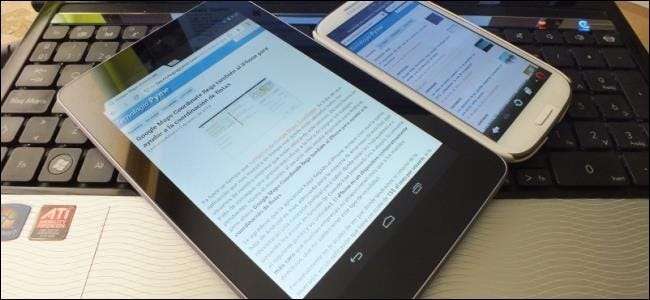
Böylece PC'niz, tabletiniz veya akıllı telefonunuz için yolun sonu geldi. Bırakmadan önce, cihazınızı yeni sahibine hazırlamak için bu hızlı kontrol listesini takip ettiğinizden emin olun.
Bu adımları uygulamazsanız, önemli kişisel verilerinizi kaybedebilir, gelecekte DRM’d satın alma işlemlerine izin veren sorunlarla karşılaşabilirsiniz veya kişisel verilerinizin cihazın yeni sahibi tarafından kurtarılma riski altında olabilirsiniz.
Kişisel Verilerinizi Yedekleyin
Bu kısım çok açık, ama yine de önemli. Yeni bir bilgisayara geçiyorsanız, önemli kişisel verilerinizi yedeklemek ve yanınızda götürmek isteyeceksiniz. Zaten önemli kişisel verilerinizi yedekliyorsanız - ki olmalısınız - ilgilendiğiniz verilerin bilgisayarınızda nerede olduğunu bilmeli ve yedek kopyalarına sahip olmalısınız.
İLİŞKİLİ: Windows PC'nizde Hangi Dosyaları Yedeklemelisiniz?
Bulut hizmetleri sayesinde, önemli kişisel verilerinizin çoğu sizinle birlikte gelebilir. Dropbox gibi hizmetlerde depolanan dosyalar kesinlikle sizinle birlikte gelecek ve yeni bilgisayarınızda erişilebilir olacaktır. Ama yine de etrafta duran önemli yerel dosyalarınızın olma ihtimali yüksektir. Danışın Windows PC'nizde yedeklemeniz gereken dosyalara bakışımız biraz yardıma ihtiyacın varsa.
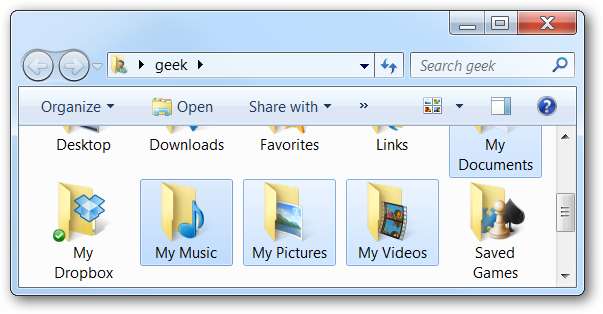
İLİŞKİLİ: Android Hangi Verileri Otomatik Olarak Yedekler?
Tablet veya akıllı telefon kullanıyorsanız, muhtemelen verilerini yedekleme konusunda endişelenmenize gerek yoktur. Mobil cihazınızdaki verilerin çoğu büyük olasılıkla çevrimiçi hizmetlerle senkronize edilmiştir, bu nedenle siz cihazı sildikten sonra kullanılabilir durumda olacaktır. Android kullanıyorsanız aşağıdakileri okuyun: hangi Android verileri otomatik olarak yedeklenir . Önemli fotoğrafların kopyalarına sahip olduğunuzdan emin olun - Android, fotoğraflarınızı otomatik olarak çevrimiçi yedekleyebilir ancak bu varsayılan olarak açık değildir. İPhone kullanıyorsanız, Fotoğraf Yayını'nı etkinleştirdiyseniz fotoğraflar otomatik olarak iCloud ile yedeklenir.
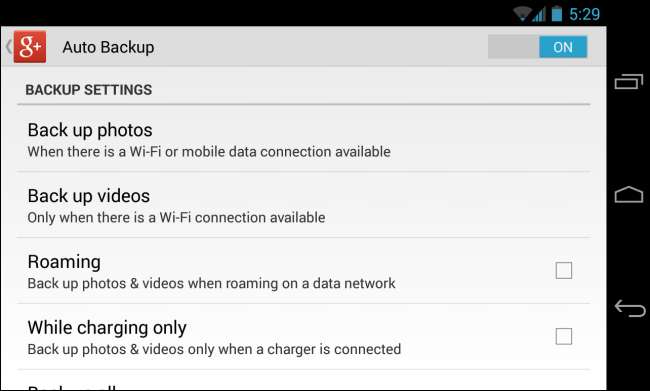
DRM Satın Alımlarının Yetkisini Kaldır
Satın aldığınız içerikle ilgili endişelenmek gerekli olmamalı, ancak ne yazık ki birçok durumda hala geçerli. Dijital Haklar Yönetimi (DRM) teknolojisi ile gelen bazı içerikler, kendisini bilgisayarınıza kilitler.
Örneğin, iTunes Store'dan birçok satın alma işlemi, oynatılmadan önce bilgisayarınızın Apple Kimliğinizle "yetkilendirilmesini" gerektirir. Aynı anda beş adede kadar yetkili bilgisayara sahip olabilirsiniz, bu nedenle iTunes'u bir bilgisayara yükler ve daha sonra o bilgisayardan kurtulursanız, yetkilendirmelerden birini kullanmış olursunuz. Sadece Windows'u yeniden yüklemek bile bir yetkilendirmeyi aynı bilgisayarda birkaç kez kullanabilir.
Bunun olmasını önlemek için, DRM uygulamasında bilgisayarınızın yetkisini kaldırmak isteyeceksiniz. Örneğin, iTunes'daki bilgisayarınızın yetkisini kaldırmak için iTunes'da Mağaza menüsünü tıklayın ve Bu Bilgisayarın Yetkisini Kaldır'ı seçin.
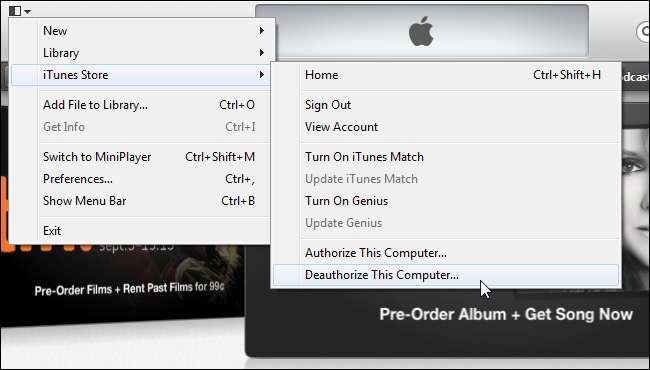
Neyse ki iTunes, bir bilgisayarın yetkisini kaldırmadan önce kaldırmayı unutursanız daha sonra tüm bilgisayarlarınızın yetkisini kaldırmanıza izin verir. Ancak bazı diğer hizmetler bunu yapmaz.
Örneğin, bazı PC oyunları SecuROM ürün aktivasyonunu kullanır. Bu oyunların genellikle etkinleştirme sınırları vardır ve yalnızca belirli sayıda bilgisayarda etkinleştirilebilir. Oyunun yüklü olduğu bilgisayardan kurtulmadan önce, dahil edilen aracı kullanarak oyunun yetkilendirmesini iptal etmek isteyebilirsiniz.
Bunu yapmazsanız, bilgisayardan kurtulduktan sonra aktivasyonu iptal etmeniz imkansız olabilir. Tüm etkinleştirme sınırlarınızı kullanırsanız, arayarak daha fazlasını istemeniz gerekebilir - umarım oyun şirketi size yardımcı olur ve sizi oyunun yeni bir kopyasını almaya zorlamaz.
DRM etkinleştirmeleri ve iptalleri oldukça müşteri düşmanıdır ve her hizmette bulunmaz. Örneğin, indirilen Kindle e-Kitapları hiçbir zaman yetkinin kaldırılmasını gerektirmez. Steam, satın aldığınız oyunları iptal etmenizi gerektirmez, ancak Steam üzerinden satın aldığınız bazı oyunlar bunu yapabilir.
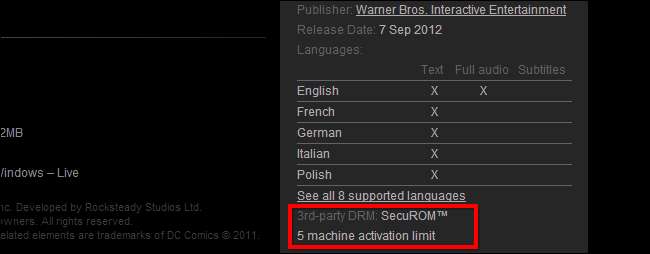
DRM etkinleştirmeleri ve iptalleri, mobil cihazlarda yaygın değildir. Bir akıllı telefondan veya tabletten kurtulmadan önce yetkilendirmeyi iptal etmenizi gerektirecek popüler hizmetlerden haberdar değiliz.
Sürücüyü Silin
Bu bölümün yalnızca Windows 7 veya Windows'un önceki sürümlerini çalıştıran mekanik sabit sürücülere sahip bilgisayarlar için geçerli olduğunu unutmayın. Windows 7 yüklü bir bilgisayardan SSD , herhangi bir Windows 8 PC, tablet veya akıllı telefonda bir sonraki bölüme geçebilirsiniz.
Dizüstü veya masaüstü bilgisayarınızda geleneksel bir manyetik sabit sürücü varsa, insanların verileri sabit sürücüden kurtarması mümkündür yeniden biçimlendirdikten ve işletim sistemini yeniden yükledikten sonra bile. Bunun nedeni, işletim sistemini yeniden yüklemenin diskin her sektörünü silmemesidir.
Diskin her sektörünü silmek isterseniz, DBAN gibi bir araç kullanın Windows'u bilgisayarınıza yeniden yüklemeden önce. Bu aracın tüm sürücünüzü sileceğini ve üzerinde bulunan tüm üretici kurtarma bölümlerini sileceğini unutmayın.
İLİŞKİLİ: Silinen Dosyalar Neden Kurtarılabilir ve Nasıl Önleyebilirsiniz?

Bu yalnızca manyetik sabit diskleri olan bilgisayarlar için geçerlidir. Katı hal sürücüsü olan bir bilgisayarınız veya SSD'li bir akıllı telefonunuz veya tabletiniz varsa, SSD'den silinen dosyalar TRIM etkinleştirilirse hemen silinir, varsayılan olarak bu olmalıdır.
Windows 8'de bunu yapmak için kendi yolunuzdan gitmenize gerek yok. Windows 7 ve önceki Windows sürümleri, yükleyicilerinde bir sürücüyü silmek için yerleşik bir yola sahip değilken, Windows 8 PC'nizi sıfırladığınızda sürücünüzü silin. Windows 8 buna "sürücünüzü tamamen temizleme" adını verir.
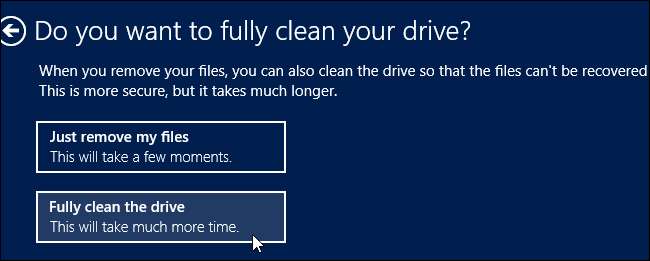
İşletim Sistemini veya Fabrika Sıfırlamasını Yeniden Yükleyin
Cihazı uygun şekilde hazırladıktan ve kişisel dosyalarınızı ve DRM etkinleştirmelerinizi kurtardıktan sonra, cihazı yeni sahibine devretmeden önce fabrika varsayılan durumuna geri döndürmek isteyeceksiniz.
İLİŞKİLİ: Başlangıç Geek: Windows'u Bilgisayarınıza Yeniden Yükleme
Windows 7 veya önceki bir sürümü çalıştıran bilgisayarlarda, Windows'u yeniden yükleme kılavuzumuz - bir Windows yükleme diskinden veya bilgisayarınızın entegre kurtarma bölümünden. Daha önce sürücüde saklanan hassas verileriniz varsa, işletim sistemini yeniden yüklemeden önce sürücüyü yukarıdaki bir araç kullanarak sildiğinizden emin olun.

İLİŞKİLİ: Windows 8 ve 10'da "Bu Bilgisayarı Sıfırla" Hakkında Bilmeniz Gereken Her Şey
Windows 8 çalıştıran bilgisayarlarda şunları yapabilirsiniz: PC'nizi Sıfırlayın özelliğini kullanın Windows'u fabrika varsayılan durumuna geri döndürmek için. Bu, tüm kişisel dosyalarınızı silerek tüm cihazınızı silecektir. SSD yerine geleneksel bir manyetik sabit sürücüye sahip bir bilgisayarınız varsa, kişisel verilerinizin sürücüden tamamen silindiğinden ve kurtarılamayacağından emin olmak için Windows'u sıfırlarken "Sürücüyü tamamen temizle" seçeneğini seçtiğinizden emin olun.
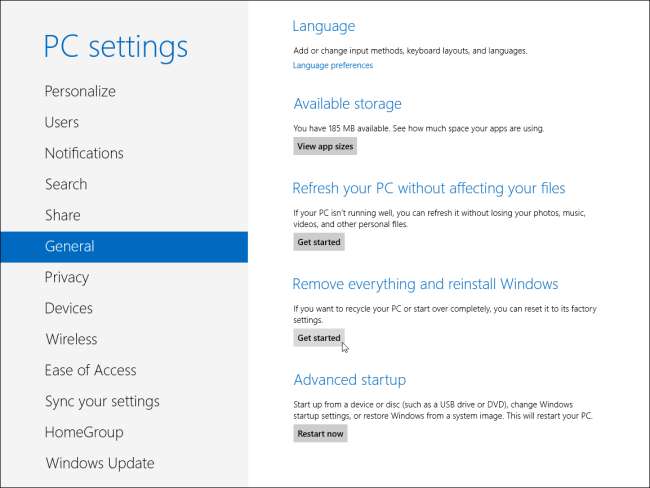
Akıllı telefon veya tablette Fabrika Sıfırlama seçeneğini kullanın. Android'de, Ayarlar ekranını açın, Yedekle ve sıfırla'ya dokunun ve Fabrika verilerine sıfırla'ya dokunun.
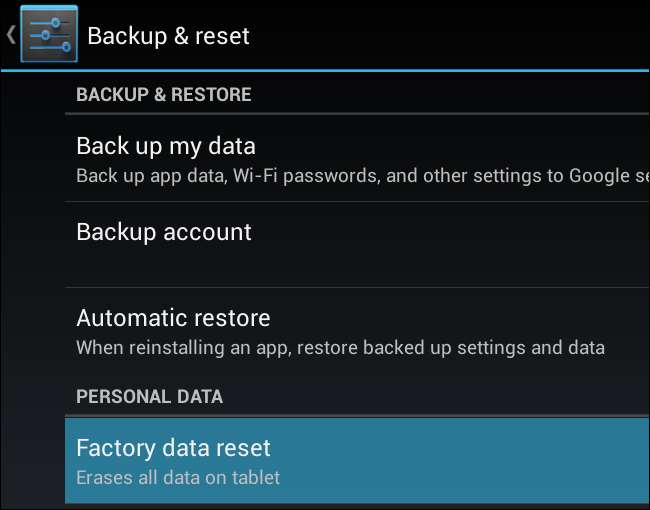
İOS'ta, Ayarlar ekranını açın, Genel'e, Sıfırla'ya ve Tüm İçeriği ve Ayarları Sil'e dokunun. Mobil cihazınız katı hal depolama kullanır, bu nedenle silme konusunda endişelenmenize gerek yoktur.
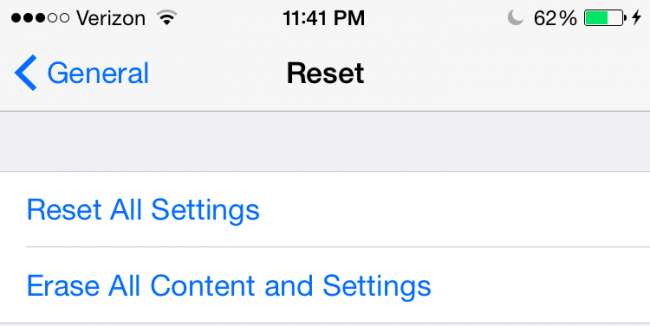
Cihazınız artık yeni gibi olmalı - en azından yazılım söz konusu olduğunda - kişisel dosyalarınızın kurtarılma riski olmadan. Artık güvenle satabilir veya yeni sahibine devredebilirsiniz.
Resim Kredisi: Miyo 73 Fickr'de







